小学信息技术三年级教案教育出版社.docx
《小学信息技术三年级教案教育出版社.docx》由会员分享,可在线阅读,更多相关《小学信息技术三年级教案教育出版社.docx(19页珍藏版)》请在冰豆网上搜索。
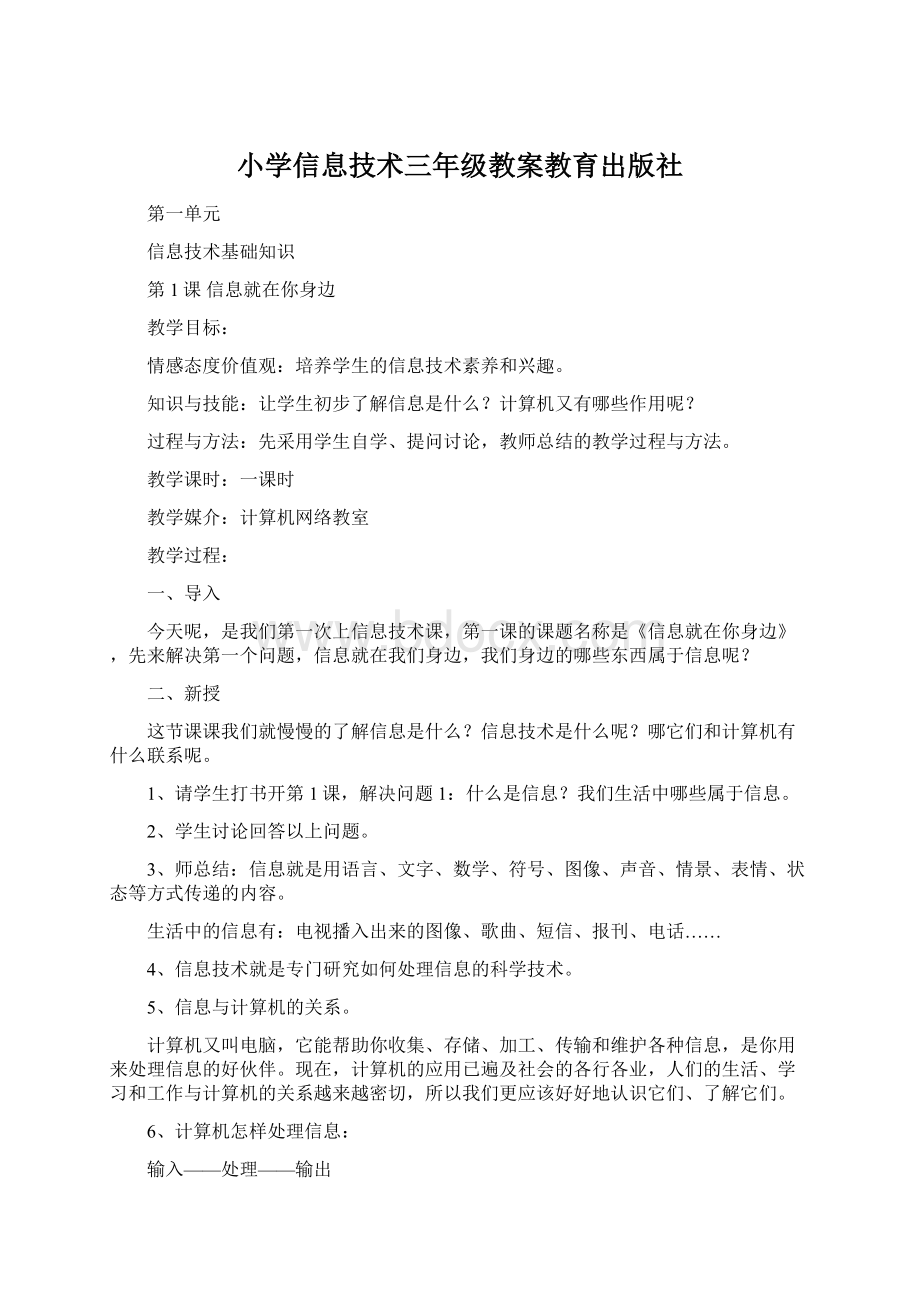
小学信息技术三年级教案教育出版社
第一单元
信息技术基础知识
第1课信息就在你身边
教学目标:
情感态度价值观:
培养学生的信息技术素养和兴趣。
知识与技能:
让学生初步了解信息是什么?
计算机又有哪些作用呢?
过程与方法:
先采用学生自学、提问讨论,教师总结的教学过程与方法。
教学课时:
一课时
教学媒介:
计算机网络教室
教学过程:
一、导入
今天呢,是我们第一次上信息技术课,第一课的课题名称是《信息就在你身边》,先来解决第一个问题,信息就在我们身边,我们身边的哪些东西属于信息呢?
二、新授
这节课课我们就慢慢的了解信息是什么?
信息技术是什么呢?
哪它们和计算机有什么联系呢。
1、请学生打书开第1课,解决问题1:
什么是信息?
我们生活中哪些属于信息。
2、学生讨论回答以上问题。
3、师总结:
信息就是用语言、文字、数学、符号、图像、声音、情景、表情、状态等方式传递的内容。
生活中的信息有:
电视播入出来的图像、歌曲、短信、报刊、电话……
4、信息技术就是专门研究如何处理信息的科学技术。
5、信息与计算机的关系。
计算机又叫电脑,它能帮助你收集、存储、加工、传输和维护各种信息,是你用来处理信息的好伙伴。
现在,计算机的应用已遍及社会的各行各业,人们的生活、学习和工作与计算机的关系越来越密切,所以我们更应该好好地认识它们、了解它们。
6、计算机怎样处理信息:
输入——处理——输出
三、总结
我们现在生活在信息的社会里,人们每天要处理的信息不计其数,如果没有计算机帮忙,就无法完成,社会的发展就会受到影响。
所以,学习操作使用计算机是信息社会对于我们每个人的要求。
教学反思:
第一课是学生的入门课,先让学生了解什么是信息,在了解信息的基础上再理解信息技术,明白我们所开设的信息课就是:
用学习用计算机处理身边的数据、文字、图片、声音、符号等等。
计算机是一门工具,我们学习的是一门技术,激发学生学习的动力。
本节课的教学重点和难点是培养学生信息技术学习兴趣,在教学过程中让学生塑造一个良好的信息技术素养。
做一个新时代的合格信息技术公民。
在整个教学过程中,学生学习态度昂然,教学氛围浓厚,作为信息技术教师,应抓住学生学习信息技术的浓厚兴趣开展教学,针对学生想打游戏的想法,展开引导,引导学生计算机是我们学习的工具,而不是游戏机,要端正想法,认真学习。
第2课神奇的计算机
教学目标:
知识与技能:
1、通过学生让学生知道计算机有哪些神奇的功能、计算机的发展。
并认识各种类型的计算机。
2、让学生了解计算机和人类的关系又是怎么样的呢?
情感态度与价值观:
培养学生信息技术学习兴趣,在教学过程中让学生塑造一个良好的信息技术素养。
做一个新时代的合格信息技术公民。
过程与方法:
在本节课教学过程中,采用教师分析讲解,图片展示等方式来开展教学
教学重点:
从生活中了解计算机的功能,让学生明白,学习和实际生活是分不开的。
教学难点:
学生信息技术学习兴趣的培养。
教学课时:
一课时
教学媒介:
计算机多媒体教室
教学过程:
一、导入:
上节课我们初步了解了计算机,这节课我们来学习计算机有什么神奇功能呢。
二、新授:
1、计算机机的神奇功能
让学生说说计算机在生活中能做些什么?
师总结:
计算机能进行科学计算、气象预测、实验模拟、辅助设计等等。
主要列举在学校里计算机可以帮助老师教学、也可以帮助学生学习等事例。
2、各种各样的计算机
计算机有哪么多功能,它的发展是不容忽视的,让学生通过资料了解计算机的发展历史,并说说现在的现在计算机和以后计算机的发展。
让学生发表言论。
3、计算机与人类的关系。
4、爱护我们的计算机。
计算机是人类智慧的结晶,是高科技产品,是对我们学习和工作有很大帮助的工具,因此在使用计算机时要做到爱护。
关于怎么爱护,请学生自己说说,师在根据书的的爱护知识进行总结,最后通过练习想一想来进一步巩固学生的意识。
通过知识的传授,让学生养成爱护公物的好习惯。
三、总结
通过对本单元的学习,我们认识和了解了以下的知识:
1、知道了什么是计算机及计算机与信息的关系。
2、了解了计算机的神奇功能和发展历程。
3、认识了各种各样的计算机。
4、了解了计算机与人类的关系。
5、知道了怎样爱护计算机。
教学反思:
本节课的教学内容让学生了解计算机的神奇功能,明白计算机是人类智慧的结晶,是高科技产物,进而要爱护计算机。
做一个合格的信息技术公民。
教学重点是学生爱护计算机良好行为习惯的养成,一个良好习惯的养成,是一个长期的持之以恒的过程,所以教师在整个教学过程中,都要通过各种方式进行强调、巩固,让学生养成不要带食物和水到机房,爱护计算机设备,不要在机房打闹的好习惯。
整个教学过程中,P8页的四幅图对教学来说起到了非常重要的作用,这四幅图的教学采用让学生小组观察,思考,然后举手回答自己的观点,最后对同学的回答作出补充,说出自己的观点。
学生在讨论过程中情绪激昂,发言积极,这样一样,整个教学内容在轻松愉快的氛围中完成了。
第二单元初步认识计算机
第3课计算机的组成
教学目标:
知识与技能:
1、对计算机的硬件系统和软件有一个简单的了解。
2、能够认识计算机的一些硬件设备的名称。
情感态度与价值观:
通过对计算机设备的学习,培养学生的信息技术素养。
过程与方法:
采用实物展示,学生思考,教师讲解的教学方法和学习方式。
教学重点:
计算机系统的组成及分工。
教学课时:
一课时
教学媒介:
计算机多媒体教室
教学过程:
一、导入
小朋友们,通过我们前面的学习,计算机的功能确实非常强大,你一定很想知道计算机是由什么组成的,又是靠什么来进行工作的吧?
那我们今天就来学习计算机的组成。
二、新授
1、认识计算机
从外表上看,一台比较完整的计算机由主机、显示器、键盘、鼠标及音箱、打印机组成。
一般的计算机有了主机、显示器、键盘、鼠标就可以进行工作了。
请学生分别认识以上设备,并能记住它们的名字。
然后教师提问,对学生掌握情况进行检查。
2、计算机的硬件系统
(1)理解什么是硬件系统
计算机由很多部件组成,每个部件完成不同的工作。
各个部件协同工作,相互配合,计算机才能完成各种工作,显示出强大的功能。
这些组成计算机的各个部件,我们就称为“硬件”。
(2)部分计算机硬件及功能列举
主机:
主机是计算机的“司令部”,人的各种指令输放计算机后,主机负责整理、分析、处理,然后输出。
拆开主机箱,让学生认识
对硬盘、光盘、优盘、软盘进行比较讲解。
三、总结
教学反思:
本节课的教学内容主要是让学生对计算机硬件有一个简单的认识和了解。
计算机的硬件的几大部件主要分为显示器、主机、键盘、鼠标、音箱、等。
主机内部的部件主要让学生介绍主板、内存条、网卡、电源、CPU、数据线、电源线、光盘驱动盘、硬盘、软盘驱动器、优盘接口。
本节课的扩充内容是对硬盘、光盘、优盘、软盘的认识,这个知识点主要是与实际生活相联系起来。
因为这些都是我们实际生活中的存储设备。
本节课由于采用了实物展示,学生切身观察了计算机设备,特别是拆开了主机箱内部的部件,揭开了学生对主机的神秘感。
所以整节课,学习兴趣比较浓厚,对设备的认识掌握得非常牢固。
再教补充:
应该让学生摸摸主机内部的设备,让学生对主机内部的部件有一个触觉上的认识,进一步满足学生好奇心。
第二课时计算机的软件
一、导入
上节课我们学习了计算机的硬件,计算机仅仅有硬件还是无法工作的,它的工作需要软件的支持,什么是计算机软件呢?
我们这一节课就来解决这个问题。
(1)软件的的概念
支持计算机进行工作的各种指令,就称为计算机的软件。
计算机要靠软件的支持,才能进行正常工作。
(2)软件的分类
系统软件,如Windows2000/98/xp
应用软件,如Word2000/Powerpoint2000/Frontpage2000、金山打字等。
打开“金山打字”软件,让学生对软件有一个感性的认识。
(3)认识键盘
常用的计算机键盘上有101个键,为了方便操作,一般将这些键分为四个区:
文字键区:
这是键盘最常用的区域,也叫主键盘区。
由英文字母键、数学符号键和一些输入辅助键组成。
①空格键
②回车键
③退格键
④上档键
编辑键区:
一般用于文字的处理和编辑。
其中的上下左右键是用来控制光标的。
功能键区:
作用是配合各种软件,执行特定的功能。
小键盘区:
按键与文字键区的数学键是一样的,把这些按键集中在一起是为了可以更快地输入数学。
注意:
在用键盘输入字符时,手指击键时要轻快、有弹性,就像弹钢琴一样。
教学反思:
本节课主要教学的是计算机的软件系统,对三年级的学生来说,软件系统他们是比较陌生的。
为了能形象的完成教学内容,在教学过程中打开“金山打字”,让学生有个感性的认识。
在键盘的教学中,不易过于详细,主要让学生了解键盘的各个分区,在以后的教学中逐渐对键盘的各个功能键进行讲解。
第4课开机和关机
一、教学目标:
知识与技能:
1、通过学习,学生能够正确的开关机、认识Windows桌面,对Windows操作系统有一个感性的认识。
2、认识并能够熟练的操作鼠标。
情感态度与价值观:
通过学习,逐步培养学生的信息技术实践操作能力。
过程与方法:
教师讲解+学生自主操作+练习巩固
二、教学重点
让学生能够正确开机和关机。
三、教学难点
鼠标的四种操作方式的掌握
四、教学课时
一课时
五、教学媒介
计算机多媒体教室
六、教学过程
(一)导入
小朋友,如果我们想让计算机为我们工作,我们首先要学会开机和关机,以及鼠标的正确使用。
要使用计算机,首先得与计算机交个朋友,学会打开、关闭和正确使用鼠标。
1、启动计算机
先按显示器上的电源开关,再按下主机箱上的电源开关,看看显示器上什么变化。
检查学生的开机状况,让有困难的学生向周围请教。
2、认识Windows桌面
计算机启动成功后,我们看到的这个画面,称为Windows的桌面。
让学生指出“开始”菜单按钮、任务栏、图标、鼠标指针分别在哪里,并请学生演示。
3、和聪明的“小老鼠”握握手
(1)介绍鼠标名字的由来和鼠标的外形、作用。
(2)介绍鼠标工作不同的工作出现不同的形状。
标准选择、帮助选择、后台操作、等待。
(3)介绍鼠标的握法
大拇指和无名指、小指握住两侧,食指自然地放在左键上,中指放在右键上。
(4)鼠标的操作
移动:
握住鼠标,在操作台面上移动,随着鼠标的移动,指针也在屏幕上跟着移动。
单击:
将指针对准目标位置,食指快速按一下鼠标左键,然后迅速按一下鼠标左键,然后迅速放开。
双击:
将指针对准目标位置,食指快速连续按两次鼠标左键,然后迅速放开。
拖动:
将指针对准目标位置,按住鼠标左键不放,移动鼠标到预定位置,再放开左键。
(三)、练习鼠标的四种操作
1、移动鼠标,分别把指针移到屏幕桌面的四个角。
2、单击桌面上的几个图标,然后把指针移到没有图标的地方再单击一下,看看有什么结果。
3、将“我的电脑”图标拖动到屏幕的右上角,然后又拖回来。
4、双击“我的电脑”图标,看看是否有一个新画面出现,然后在老师的指导下,关闭这个画面。
(四)关闭计算机
开始—关闭计算机—关闭
练习:
按正确的方法开启、关闭计算机。
总结:
通过本单元的学习,学习掌握了以下的一些知识:
1、认识了计算机硬件的基本组成。
2、了解了计算机软件。
3、学会了开机、关机的正确操作。
4、学会了操作使用鼠标。
教学反思:
本节课的教学内容是让学生学会开机和关机,在学会开机和关机的基础上能够熟悉的掌握鼠标的操作。
教学重点是开机和关机的正确顺序,教学难点是鼠标的四种基本操作。
在开机和关机的教学中,请学生举手回答,因为根据实际情况调查结果来看,每班都有绝大部分配有家用电脑,有半数以上学生使用过计算机,学生回答后教师强调,先开显示器,再开主机,学生在教师的监督下打开电脑。
在第一次开机的过程中有极少数学生存在困难,请旁边的同学帮忙完成。
电脑启动后,引导学生认识“桌面、桌面图标、‘开始’按钮、任务栏、鼠标指针”
在认识完鼠标指针后顺势引入下一个课题,鼠标的四种操作,
“单击”:
单击开始按钮,“双击”:
“双击”:
双击打开“我的电脑”窗口,并单击关闭按钮关闭。
“拖动”:
把“我的电脑”图标拖动到第一个图标位置上,然后又把“我的电脑”图标拖动到最后一个图标位置上。
“右击”:
右击“桌面”空白处,弹出快捷菜单。
本节课的教学内容略显枯燥,因此在教学的过程中根据学生的实际掌握情况进行教学内容的调整。
第三单元视窗的简单操作
第5课从“开始”菜单开始
教学目标:
知识与技能:
1、通过学习,能利用“开始”菜单打开程序窗口。
2、通过学习,学生能够对程序窗口进行关闭操作。
情感态度与价值观:
通过教学,培养学生的信息技术素养,提高学习信息技术学科的兴趣。
过程与方法:
合作学习法
教学重点:
本节内容的重点就是让学生学习用“开始”菜单打开各种程序。
教学课时:
一课时
教学媒介:
计算机多媒体教室
教学过程:
一、导入
同学们,Window里有一个叫做“扫雷”的游戏,要启动应该从哪里开始呢?
在认识“桌面”的时候,我们知道有一个叫“开始”的按钮,我们就从这个按钮开始,一步步来打开这个游戏。
二、新授
1、认识“开始”菜单
试一试:
将指针移动“开始”按钮上单击一下,看看屏幕有什么变化。
2、从“开始”菜单启动程序
开始—程序—游戏—扫雷
认识扫雷窗口。
3、“扫雷”游戏的玩法
(1)如何决定胜负
(2)开局
(3)画面上数字表示的含义
(4)游戏规则
4、关闭程序
在退出Windows,关机之前,应该关闭所有程序。
关闭程序很简单,只要单击程序窗口右上角的“关闭”按钮就可以了。
三、练一练
1、按照“开始—程序—游戏”的方式启动“游戏”子菜单下的其它几个游戏,然后关闭。
2、按照“开始—程序”的方式启动“画图”、“计算器”、“写字板”和“记事本”程序并关闭。
3、在老师的指导下,练习玩“扫雷”游戏,进一步熟悉鼠标的操作。
教学反思:
本节课通过学生学习用“开始”菜单打开各类程序,逐步熟悉鼠标的操作,在打开窗口的过程中,让学生初步了解扫雷游戏的游戏规则,计算器的使用方法,在提高学生学习兴趣的同时与生活实际相联系,既达到了学习目的又拓展了知识点。
第6课 打开“视窗”
教学目标:
知识与技能:
1、通过学习,学生能够了解桌面上的图标代表什么,有什么作用,并能够熟练的打开桌面上的图标。
2、在熟悉操作窗口的同时,认识窗口的组成部分。
情感态度与价值观:
。
通过对程序窗口的认识教学,培养学生的信息技术素养,提高学习信息技术学科的兴趣。
过程与方法:
合作交流+教师引导+操作实践
教学课时:
一课时
教学过程:
一、导入
了解什么是窗口?
在Windows桌面上的每一个图标,都指向一个应用程序,每运行一个程序,桌面上就出现一个称为“视窗”的图形,我们通常也把视窗称为“窗口”,如果同时运行多个程序,就要同时打开多个窗口。
如何运行程序,打开窗口呢?
别着急,请跟我一起学。
二、新授
(一)、打开窗口
我们可以用两种方法打开窗口:
1、把指针移动到桌面的图标上,然后双击。
2、单击“开始”按钮,在菜单中选择需要运行的程序图标或需要打开的文档并单击它。
“开始”菜单中的每一个命令和桌面上的每一个图标一样,都代表着一个应用程序,每运行一个程序,就打开一个窗口。
(二)窗口的组成
标题栏、菜单栏、工具栏、最小化按钮、最大化按钮、关闭按钮、工作区、边框、窗口角。
(三)窗口的操作
1、窗口的最大化、最小化和还原
最大化与还原:
单击“最大化”按钮,窗口就扩大到整个桌面,这时“最大化”按钮就由“最大化”变换为“还原”。
如果要恢复原来的窗口,单击“还原”就可以了。
最小化与还原:
单击“最小化”按钮,窗口就缩小为一个图标按钮,存放在任务栏上。
如果要恢复原来的窗口,单击任务栏上的图标按钮就可以了。
2、窗口的移动
窗口最大化是无法移动的。
3、窗口大小的改变
4、窗口的关闭
要关闭窗口,最简单的方法就是单击“关闭”按钮。
三、练一练
1、完成练习1
2、通过“开始”菜单打开“写字板”窗口,练习窗口的最大化、最小化、还原、移动、缩放等各种操作,然后关闭窗口。
四、拓展知识
同时打开3—5个窗口,然后将指针移支任务栏的空白位置,单击右键并选择“层叠窗口”,看看有什么效果。
教学反思
本节课的教学重点主要是让学生在复习打开程序窗口的基本上进一步认识认识窗口的各种组成部分的名称,并能对窗口进行各种操作,在教学过程中,采用学习自学,回答问题的方式完成本节课的学习内容,最后通过课后习题巩固知识点。
第7课 学学输入中英文
教学目标:
知识与技能:
1、通过学习,学生能够认识“写字板”。
2、在学习过程中,学生能够在熟悉写字板的基础上,能够在写字板里输入中英文。
情感态度与价值观:
通过学习,进一步提高学生的实践动手能力。
过程与方法:
以学生为主体,教师引导为辅的课堂教学方式,在讲讲练练、学学比比的教学手段完成本节学习内容。
教学课时:
一课时
教学过程:
一、导入
小朋友,计算机可以帮助我们写文章,但要学会写文章,就要懂得怎样输入英文和汉字,下面我们就来学习英文和汉字的简单输入。
二、新知学习
(一)认识“写字板”
1、打开写字板
开始——程序——附件——写字板
2、认识“写字板”窗口
想想,写字板窗口的组成与“我的电脑”窗口有什么不同?
写字板窗口除了具有一般窗口的各个元素外,还增加了用来进行编辑文字的格式栏和标尺,工作区换了个名称,叫“文字编辑区”,输入的文字就放在里面。
小知识:
在写字板“文字编辑区”有一条闪动的竖线,称为“光标”。
光标闪动的地方,就是文字输入的地方。
(二)输入英文字母
英文字母的输入:
直接按键盘文字区里的字母键,就可以输入相对应的字母了。
英文字母有大写和小字两种形式,直接按键盘输入的是小写字母;
大写字母的输入:
先按下shift键,再输入字母,就是大写了。
或者按亮capslock键,打开大写锁灯,输入的就是大写,如要切换回小写,关闭capslock键即可。
试一试:
利用键盘在写字板里分别输入“abcd”和“ABCD”
(三)输入汉字
想一想:
计算机键盘上一个汉字都没有,怎样才能输入汉字呢?
1、要输入汉字,先要把计算机从英文输入状态转换到中文输入状态。
2、在任务栏En(或键盘图标)的地方单击,弹出输入法的列表,单击“智能“ABC输入法”,出现一个汉字输入提示行。
3、这里就可以在写字板文字编辑区里输入汉字了。
“智能ABC输入法”的输入方式:
只要输入一个字的汉语拼音,再按一个空格键,就会出现一个汉字的侯选提示栏,找到需要输入的汉字并根据这个汉字前面的数字按下对应的数字键就可以了。
如果提示栏中没有需要的汉字,可按“+”或“-”键分别向后或前翻页寻找。
试一试:
在键盘上用拼音分别输入“中”和“国”这两个汉字。
注意:
在输入过程中,每按一次空格键,就可以在光标的前面加入一个空格。
在输入过程中,每按一次回车键,就可以另起一行。
(四)写字板的关闭
关闭写板有两种方法。
第一种:
单击“文件”菜单,选择并单击“退出”。
第二种:
单击“写字板窗口右上角的“关闭”按钮。
无论哪种方法退出,都会弹出一个询问是否存盘的对话框,这里我们选择“否”。
如何保存输入的结果,下一节课再学习,如果有会保存的同学,也可以先试着把自己输入的内容用自己知道的方式保存起来。
三、练一练
完成第7课的课后练习
Zhonghuarenmingongheguo
中华人民共和国
Woyongjisuanjixiehanzi
我用计算机写汉字
教学反思:
本节课的主要任务是让学生学会在写字板里输出中英文,因此本节课的教学重点主要是输入法的切换,在教学输入法的切换时,要让学生明白什么输入法能输入英文,什么输入法能输入中文。
知道输入法的切换方式。
通过一堂课的讲解练习,学生能够完成中文输入法的切换,能在写字板中输入英文和汉字,但操作不够熟练,需要在以后的学习中加强练习。
第8课保存文件
教学目标:
知识与技能:
通过学习,学生能够保存文件。
情感态度与价值观:
培养学生从小有保存文件的习惯,同时也要养成良好的信息技术素养,尊重别人的劳动成果,不要删除别人的文件。
过程与方法:
教师讲解+学生练习+学生演示+教师评讲
教学重点:
通过学习能够把文件保存在指定的位置。
教学课时:
两课时
教学过程:
第一课时
一、导入
小朋友,上节课我们学习了输入拼音和汉字,但没有保存下来。
这节课我们来学习保存文件。
二、新授
1、用键盘写几个句子
我们按照上节课打开“写字板”的方式打开写字板,然后从键盘输入拼音和文字。
学生完成。
2、如何保存文件
输入完成后,如果想把它保存下,该怎么做呢?
首先学生合作完成,教师检查完成情况,最后教师总结。
(1)将指针移到“文件”菜单上,然后单击,弹出“文件”菜单;
(2)在菜单上选择“保存”命令并单击,Windows就弹出一个叫“对话框”的窗口,在对话框里,我们继续保存文件;
(3)在“文件名”的文本框里输入文件名“练习1”;
(4)输入了文件名后,单击“保存”按钮,文件就保存下来了。
现在来检查一下,文件是否保存下来了。
(1)单击文件菜单;
(2)选择“打开”命令;
(3)在“打开”对话框里,应该找得到刚才保存的文件,然后单击“取消”按钮退出。
小技巧:
保存文件时,可以单击工具栏上的“保存”按钮,这样可以快速弹出“另存为”对话框。
打开文件时,可以单击工具栏上的“打开”按钮,快速弹出“打开”对话框。
文件的保存又叫存盘。
文件保存下来后,可以继续输入文字,修改文件,然后再次存盘。
再次存盘可以单击工具栏上的“保存”按钮,快速保存文件。
第2课时
3、认识文件
我们在使用计算机的时候,无时无刻不在同信息打交道,例如在计算机上写过的文章、画过的画等等,为了方便以后使用,都要保存下来,这些保存下来的信息,就是文件,文件可以是一篇文章、一张图片、一首歌曲、一段电影、一个程序、一组数据等等。
让学生说说自己的建立的文件是哪些,它们的名字是什么?
文件的命名有一定的规则,那我们大家就来看看文件的命名规则到底是些什么?
4、文件的命名规则
文件就像我们人一样,每个人都有姓、有名,这是取名字的规则,文件的命名也有规则。
(1)文件名通常由主名和扩展名两部分组成,中间用小数点隔开。
例如:
xuexi.doc、学习.doc、图1.bmp、歌曲.wav等。
(2)文件主名可以是英文字母、汉字、数字、标点符号等字符组成,最长可达255个字符。
扩展名一般不超过3个字符。
注意:
(1)标点符号中的*、?
、<、>、/、\、:
、”等符号不能用于文件命名。
(2)在文件命名中,英文字母可以用大写,也可以用小写,作用是一样的,如ABC .DOC与abc.doc是同一个文件。
知识拓展:
文件的扩展名主要用来表明文件的类型,文件的扩展名相同,功有和作用也一样。
如写字板文件的扩展名是doc、画图文件的扩展名是bmp、声音文件的扩展名是wav、电影文件的扩展名是avi等等。
练一练
课后练习1、练习2
课后反思:
本节课的学习内容是让学生学会保存自己的文件,
第9课建立自己的文件夹
教学目标:
知识与技能:
1、通过学习,让学生能够创建文件夹。
2、通过学习,学生能够把自己创建的文件存放在文件夹里,进行分类管理。
情感态度与价值观:
培养学生良好的信息技